วิธีบันทึกวิดีโอสโลว์โมชั่นบนโทรศัพท์ Android ทุกรุ่น
เผยแพร่แล้ว: 2021-02-16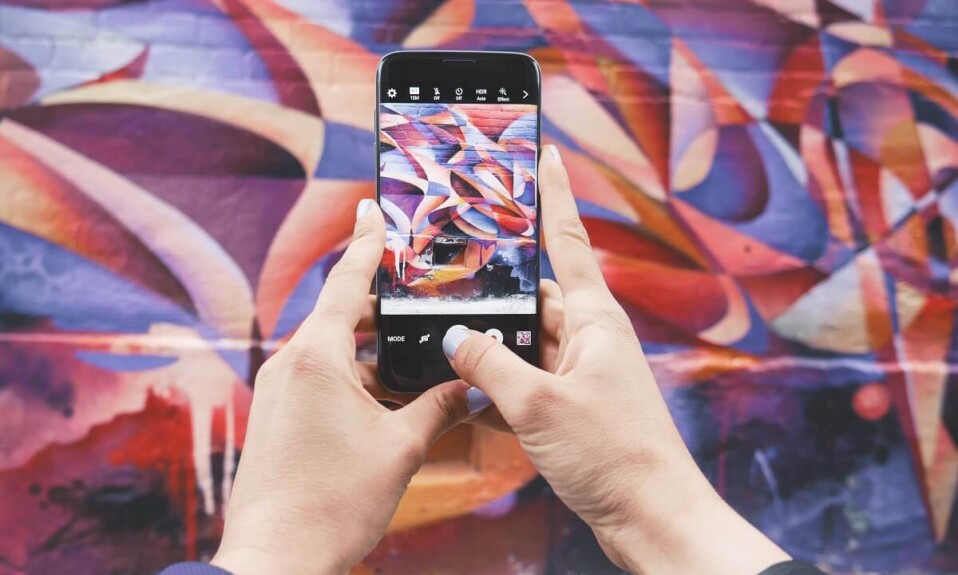
วิดีโอสโลว์โมชั่นค่อนข้างเจ๋งและได้รับความนิยมมาเป็นเวลานาน ก่อนหน้านี้ ฟีเจอร์สโลว์โมชั่นนี้มาพร้อมกับกล้องราคาแพงและ DSLR เท่านั้น แต่ด้วยความก้าวหน้าทางเทคโนโลยี โทรศัพท์ Android ส่วนใหญ่มาพร้อมกับคุณสมบัติสโลว์โมชั่นในตัวในแอพกล้องเริ่มต้นที่ให้คุณสร้างวิดีโอในแบบสโลว์โมชั่นได้อย่างง่ายดาย อย่างไรก็ตาม มีโทรศัพท์ Android บางรุ่นที่ไม่มีฟีเจอร์สโลว์โมชั่นในตัว ในกรณีนั้น มีวิธีแก้ปัญหาเฉพาะที่คุณสามารถใช้เพื่อ บันทึกวิดีโอสโลว์โมชั่นบนโทรศัพท์ Android เครื่องใดก็ได้ เรามีวิธีที่คุณสามารถทำตามเพื่อบันทึกวิดีโอสโลว์โมชั่นบนอุปกรณ์ Android ของคุณได้อย่างง่ายดาย
วิดีโอสโลว์โมชั่นทำงานอย่างไร
เมื่อคุณบันทึกวิดีโอสโลว์โมชั่นบนโทรศัพท์ของคุณ กล้องจะบันทึกวิดีโอด้วยอัตราเฟรมที่สูงขึ้นและเล่นด้วยอัตราที่ช้าลง ด้วยวิธีนี้ การกระทำในวิดีโอจะช้าลง และคุณสามารถเห็นทุกภาพในวิดีโอในแบบสโลว์โมชั่น
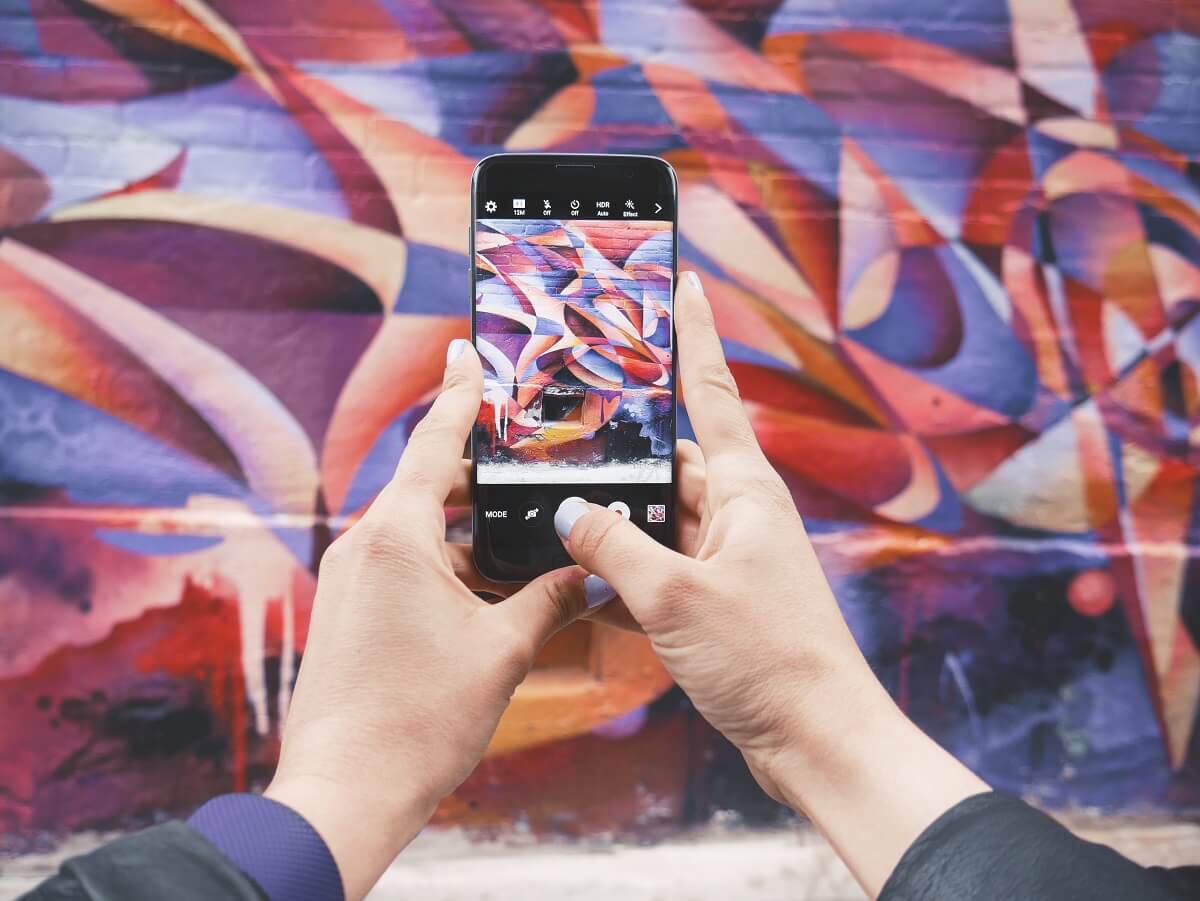
สารบัญ
- วิธีบันทึกวิดีโอสโลว์โมชั่นบนโทรศัพท์ Android เครื่องใด ๆ
- วิธีที่ 1: ใช้ฟีเจอร์สโลว์โมชั่นในตัว
- วิธีที่ 2: ใช้แอปของบุคคลที่สาม
- ก) วิดีโอสโลว์โมชั่น FX
- b) โปรแกรมตัดต่อวิดีโอ Videoshop
- c) ผู้สร้างวิดีโอสโลว์โมชั่น
- ง) ความเร็ววิดีโอ
- คำถามที่พบบ่อย (FAQ)
วิธีบันทึกวิดีโอสโลว์โมชั่นบนโทรศัพท์ Android เครื่องใด ๆ
เรากำลังแสดงรายการแอพของบุคคลที่สามบางตัวที่คุณสามารถใช้เพื่อบันทึกวิดีโอสโลว์โมชั่นบนโทรศัพท์ Android ของคุณ อย่างไรก็ตาม หากโทรศัพท์ Android ของคุณรองรับคุณสมบัติสโลว์โมชั่น ให้ทำตามวิธีแรก:
วิธีที่ 1: ใช้ฟีเจอร์สโลว์โมชั่นในตัว
วิธีนี้สำหรับผู้ใช้ Android ที่มีฟีเจอร์ slow-mo ในตัวบนอุปกรณ์ของตน
1. เปิดแอป กล้องถ่ายรูป เริ่มต้นบนอุปกรณ์ของคุณ
2. ค้นหาตัวเลือก ภาพช้า ในตัวเลือกกล้องวิดีโอเริ่มต้น
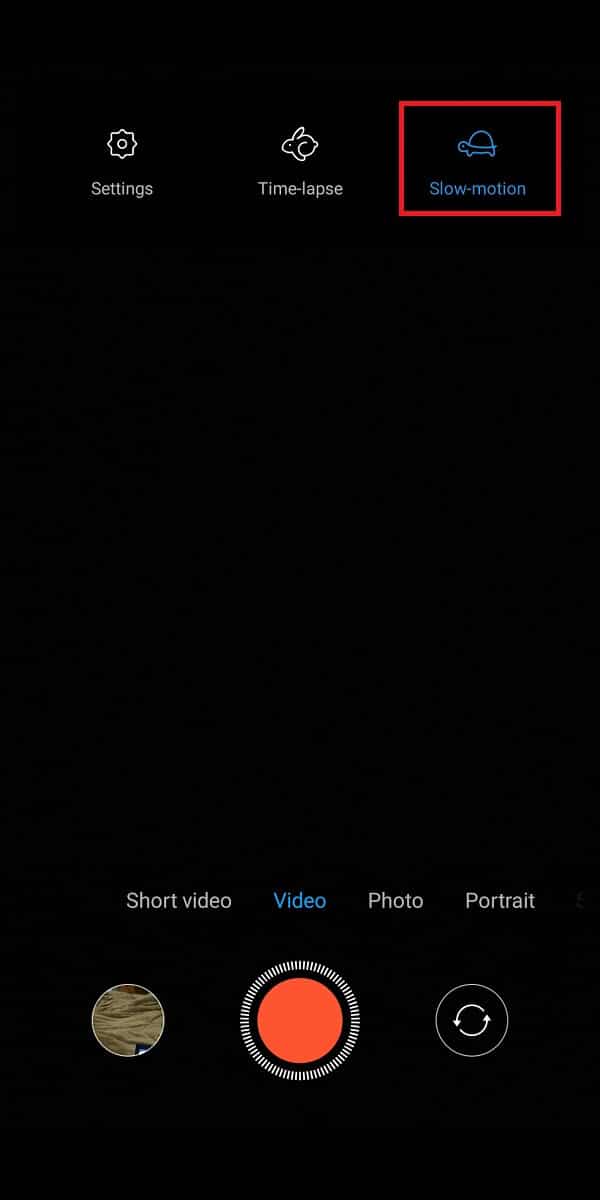
3. แตะที่มันและ เริ่มบันทึกวิดีโอ โดยทำให้โทรศัพท์ของคุณนิ่ง
4. สุดท้าย ให้ หยุดการบันทึก และ วิดีโอจะเล่นแบบสโลว์โมชั่น
อย่างไรก็ตาม ไม่ใช่ว่าโทรศัพท์ Android ทุกเครื่องจะรองรับคุณสมบัติในตัวนี้ หากคุณไม่มีคุณสมบัติในตัว คุณอาจทำตามวิธีถัดไป
อ่านเพิ่มเติม: วิธีบันทึกวิดีโอ WhatsApp และการโทรด้วยเสียง
วิธีที่ 2: ใช้แอปของบุคคลที่สาม
เรากำลังแสดงรายการแอพของบุคคลที่สามที่ดีที่สุดที่คุณสามารถใช้เพื่อบันทึกวิดีโอสโลว์โมชั่นบนโทรศัพท์ Android:
ก) วิดีโอสโลว์โมชั่น FX
หนึ่งในแอพที่ดีที่สุดในการ บันทึกวิดีโอสโลว์โมชั่นบนโทรศัพท์ Android คือ 'Slow-motion Video FX' นี่เป็นแอปที่เยี่ยมมาก เพราะไม่เพียงแต่ให้คุณบันทึกวิดีโอในแบบสโลว์โมชั่น แต่คุณยังสามารถแปลงวิดีโอที่มีอยู่ของคุณให้เป็นวิดีโอแบบสโลว์โมชั่นได้อีกด้วย น่าสนใจใช่ไหม คุณสามารถทำตามขั้นตอนเหล่านี้เพื่อใช้แอปพลิเคชันนี้บนอุปกรณ์ของคุณ:
1. เปิดแอป Google Play Store และติดตั้ง Slow-motion Video FX บนอุปกรณ์ของคุณ
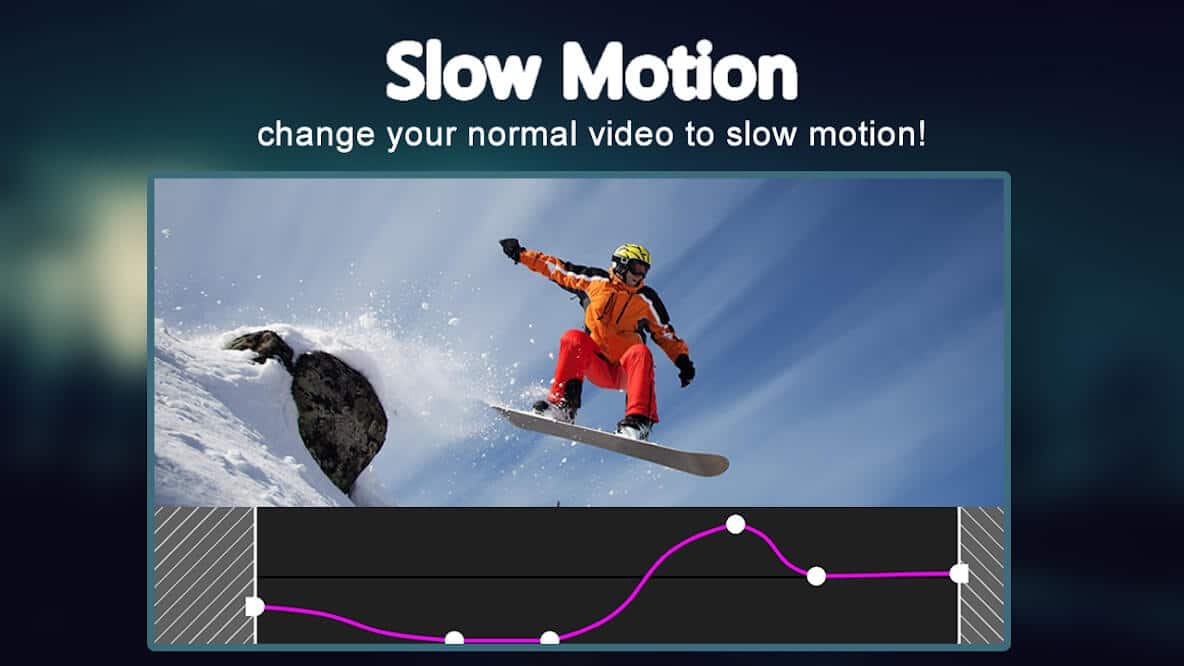
2. เปิดแอป บนอุปกรณ์ของคุณและแตะที่ตัวเลือก ' เริ่มสโลว์โม ชั่น ' จากหน้าจอ
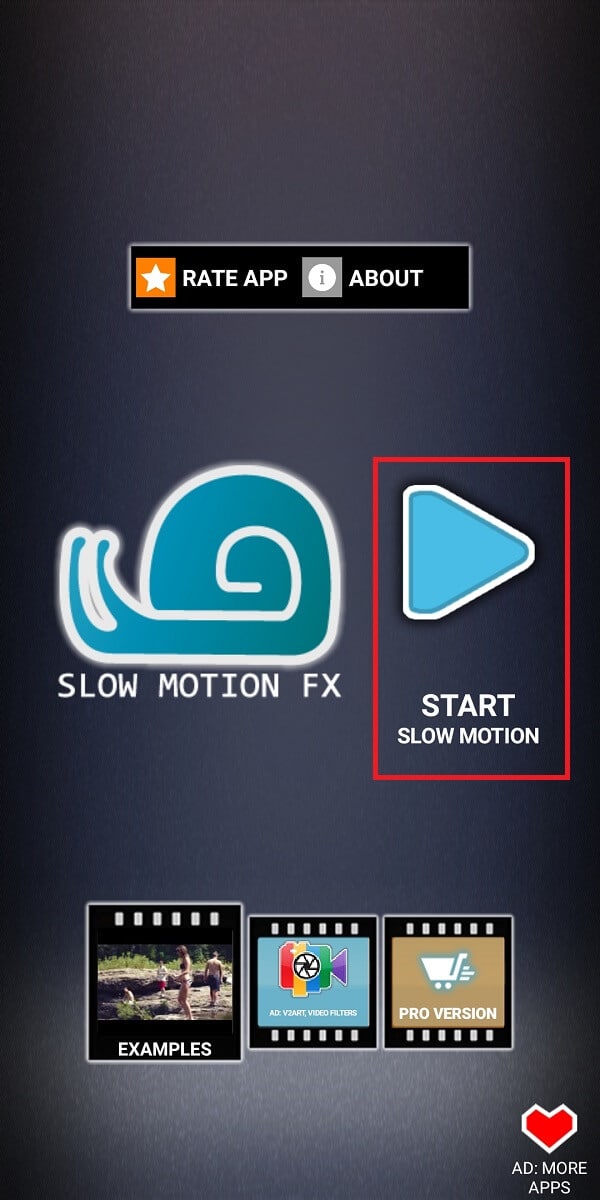
3. คุณจะเห็นสองตัวเลือกบนหน้าจอ ซึ่งคุณสามารถเลือก ' บันทึกภาพยนตร์ ' เพื่อบันทึกวิดีโอสโลว์โมชั่น หรือแตะ ' เลือกภาพยนตร์ ' เพื่อเลือกวิดีโอที่มีอยู่จากแกลเลอรีของคุณ
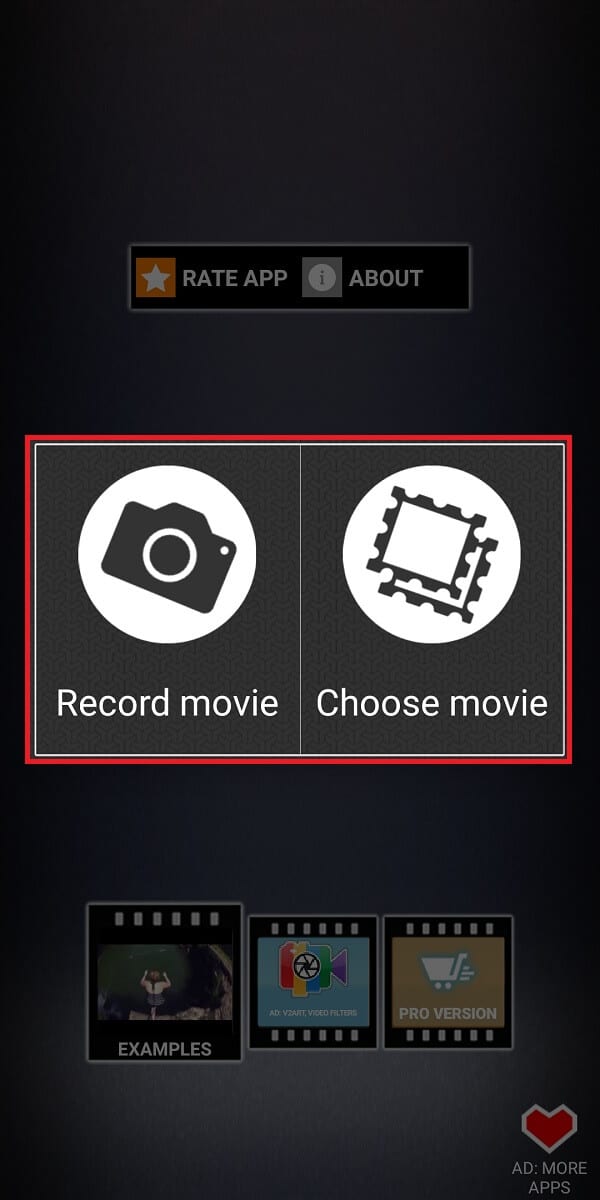
4. หลังจากบันทึกหรือเลือกวิดีโอที่มีอยู่แล้ว คุณสามารถตั้งค่าความเร็วสโลว์โมชั่นได้อย่างง่ายดายจากแถบด้านล่าง ช่วงความเร็วอยู่ระหว่าง 0.25 ถึง 4.0
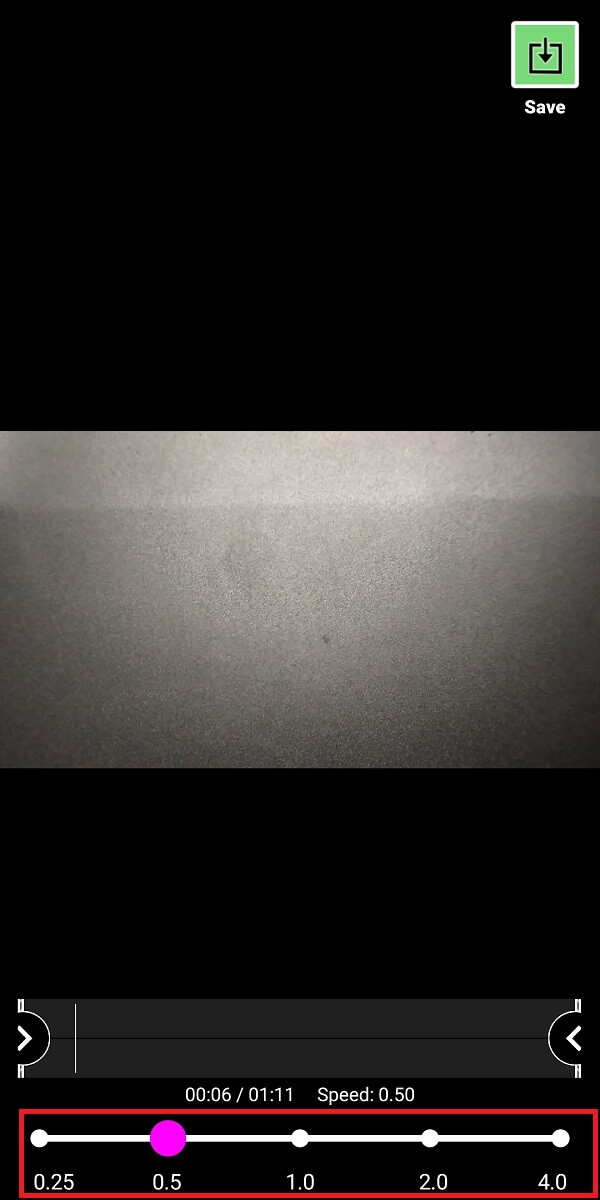
5. สุดท้าย แตะที่ ' บันทึก ' ที่มุมบนขวาของหน้าจอเพื่อบันทึกวิดีโอในแกลเลอรีของคุณ
b) โปรแกรมตัดต่อวิดีโอ Videoshop
แอปอื่นที่ได้รับความนิยมจากฟีเจอร์ที่น่าทึ่งคือแอป "ร้านวิดีโอ-โปรแกรมตัดต่อวิดีโอ" ที่มีอยู่ใน Google Play Store แอปนี้มีมากกว่าฟีเจอร์สโลว์โมชั่น คุณสามารถตัดแต่งวิดีโอ เพิ่มเพลง สร้างแอนิเมชั่น และแม้แต่บันทึกเสียงพากย์ได้อย่างง่ายดาย Videoshop เป็นโซลูชันแบบครบวงจรสำหรับการบันทึกและตัดต่อวิดีโอของคุณ นอกจากนี้ ฟีเจอร์ที่น่าสนใจของแอปนี้คือคุณสามารถเลือกส่วนของวิดีโอและเล่นส่วนนั้นในแบบสโลว์โมชั่นได้
1. ไปที่ Google Play Store และติดตั้ง 'Videoshop-Video editor' บนอุปกรณ์ของคุณ
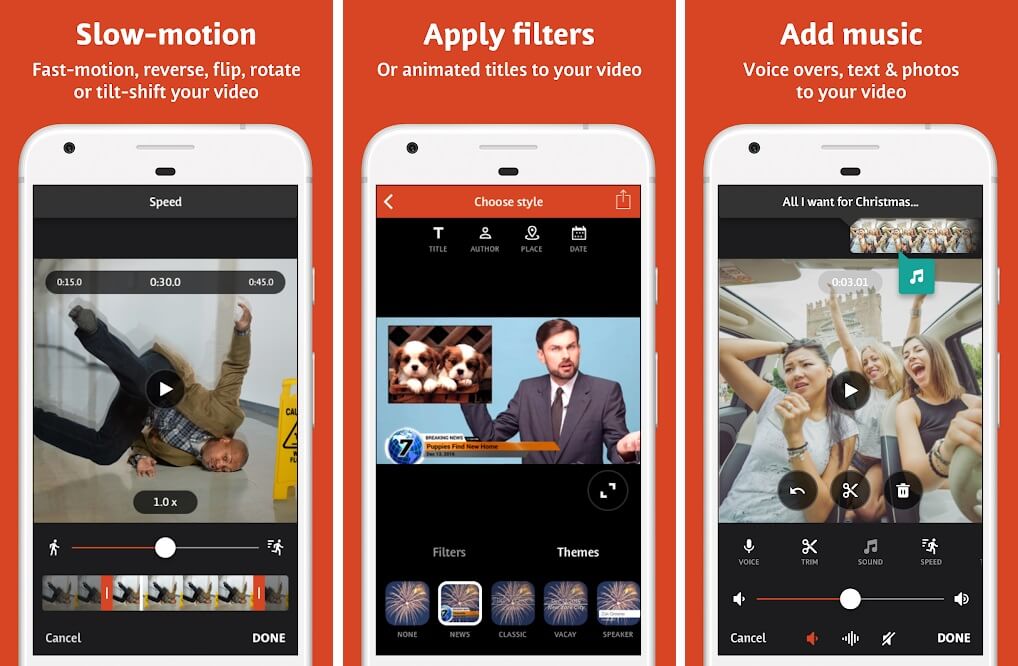
2. เปิดแอ พแล้ว เลือกตัวเลือกที่ต้องการ หากคุณต้องการบันทึกวิดีโอหรือใช้วิดีโอที่มีอยู่จากโทรศัพท์ของคุณ

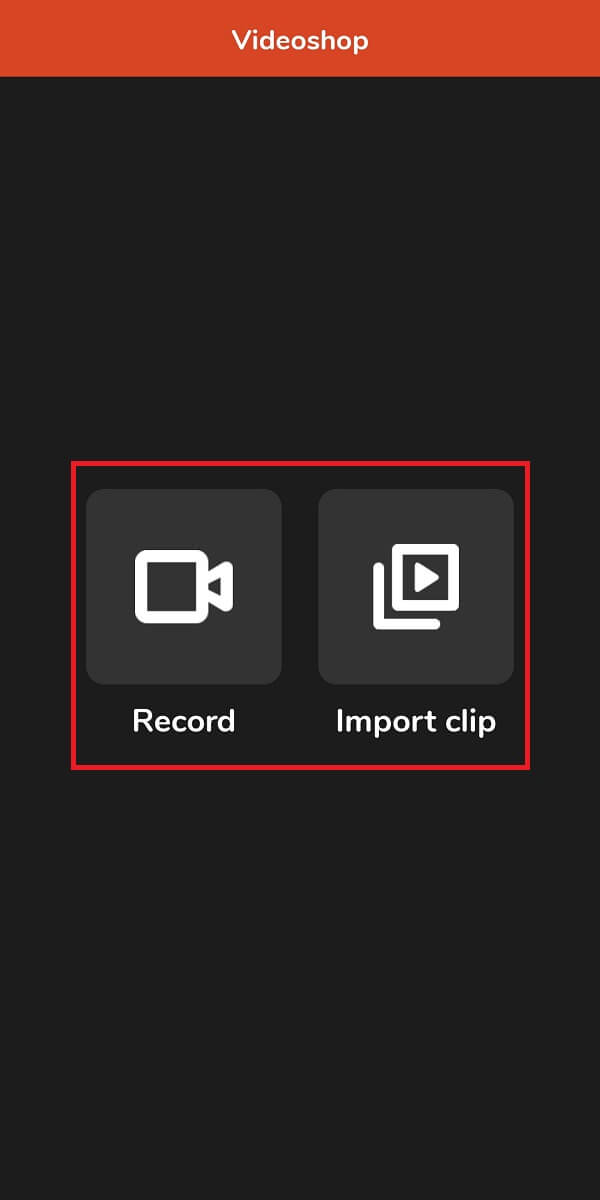
3. ตอนนี้ ให้ปัดแถบที่ด้านล่างไปทางซ้ายแล้วเลือกตัวเลือก ' ความเร็ว '
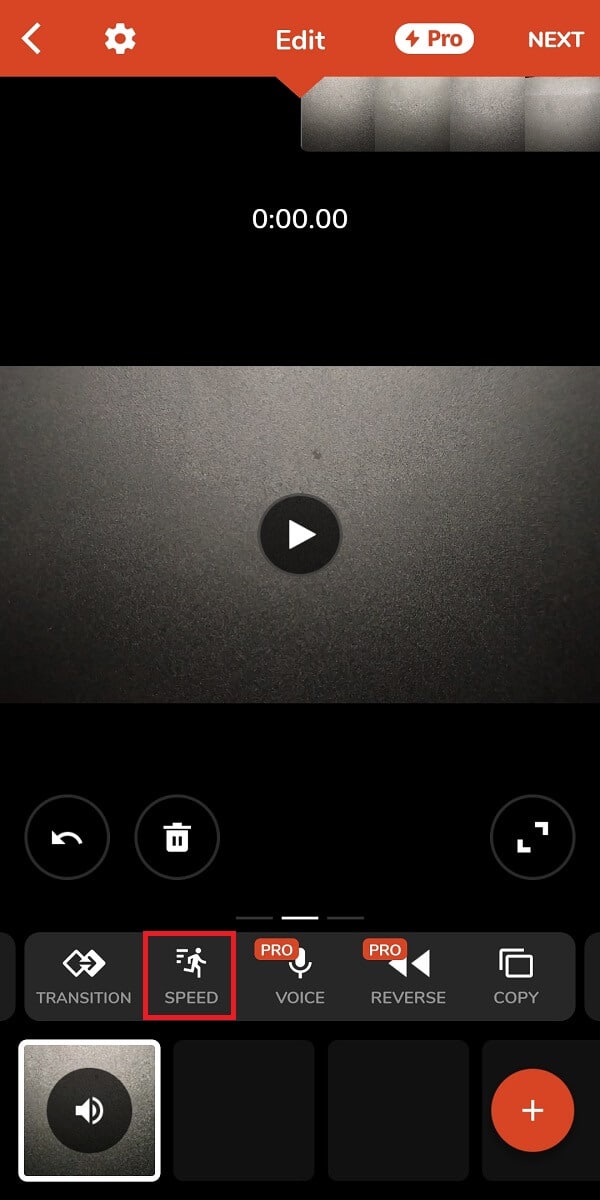
4. คุณสามารถใช้เอฟเฟกต์สโลว์โมชั่นได้อย่างง่ายดายโดย เลื่อนตัวสลับความเร็วด้านล่าง 1.0x
5. หากคุณต้องการใช้เอฟเฟกต์สโลว์โมชั่นกับส่วนใดส่วนหนึ่งของวิดีโอ ให้เลือกส่วนวิดีโอโดย ลากแท่งสีเหลืองและตั้งค่าความเร็วสโลว์โมชั่นโดยใช้แถบเลื่อน
อ่านเพิ่มเติม: แก้ไขกล้อง Snapchat ไม่ทำงาน
c) ผู้สร้างวิดีโอสโลว์โมชั่น
ตามชื่อที่แนะนำ 'ผู้สร้างวิดีโอสโลว์โมชั่น' เป็นแอปที่สร้างขึ้นเพื่อ บันทึกวิดีโอสโลว์โมชั่นบนโทรศัพท์ Android ทุกรุ่น แอพนี้ให้ความเร็วในการเล่นสโลว์โมชั่น 0.25x และ o.5x แอพนี้ให้คุณบันทึกวิดีโอสโลว์โมชั่นได้ทันที หรือคุณสามารถใช้วิดีโอที่มีอยู่ของคุณเพื่อแก้ไขในแบบสโลว์โมชั่น นอกจากนี้ คุณยังได้รับโหมดวิดีโอย้อนกลับที่คุณสามารถใช้เพื่อทำให้วิดีโอของคุณสนุกสนาน ทำตามขั้นตอนเหล่านี้เพื่อใช้แอปพลิเคชันนี้บนอุปกรณ์ของคุณ:
1. เปิด Google Play Store และดาวน์โหลด 'Slow-motion Video Maker' บนโทรศัพท์ของคุณ
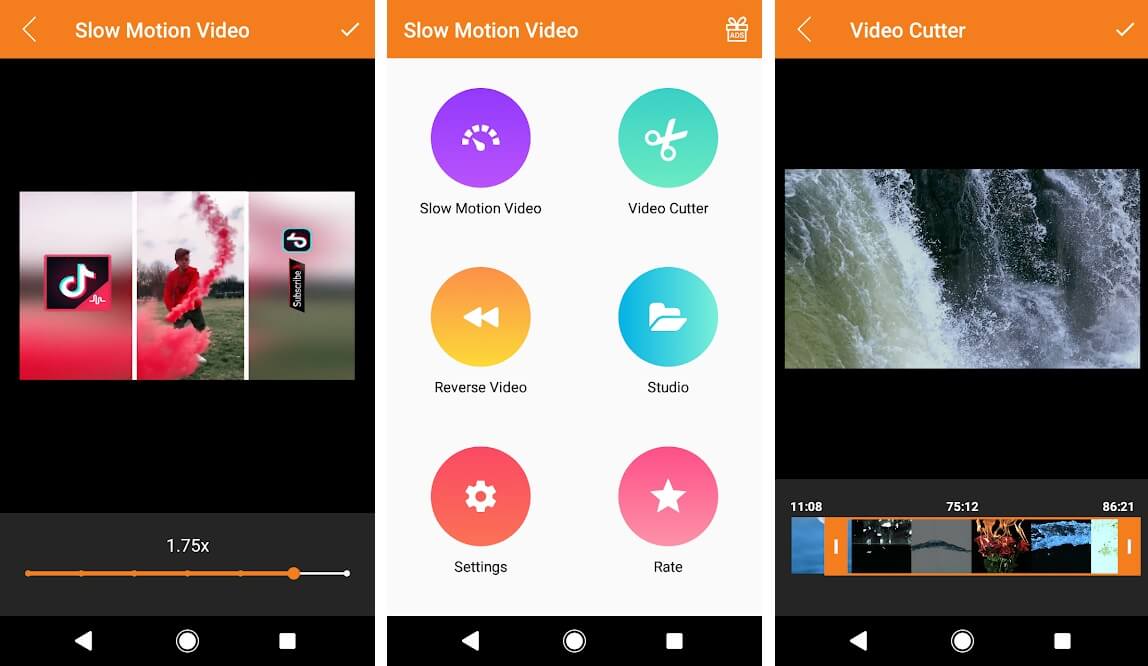
2. เปิดแอ พแล้วแตะที่ ' วิดีโอสโลว์โมชั่ น .
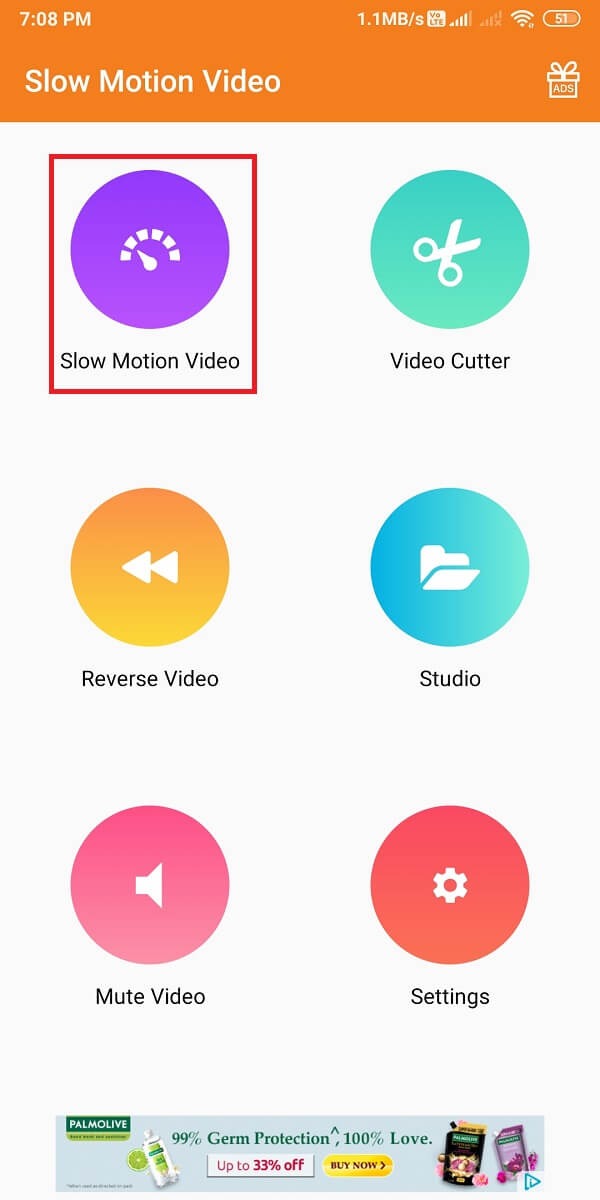
3. เลือกวิดีโอ ที่คุณต้องการแก้ไขในแบบสโลว์โมชั่น
4. ตอนนี้ ลากตัวเลื่อนความเร็วจากด้านล่าง และ ตั้งค่าความเร็วช้าสำหรับวิดีโอ
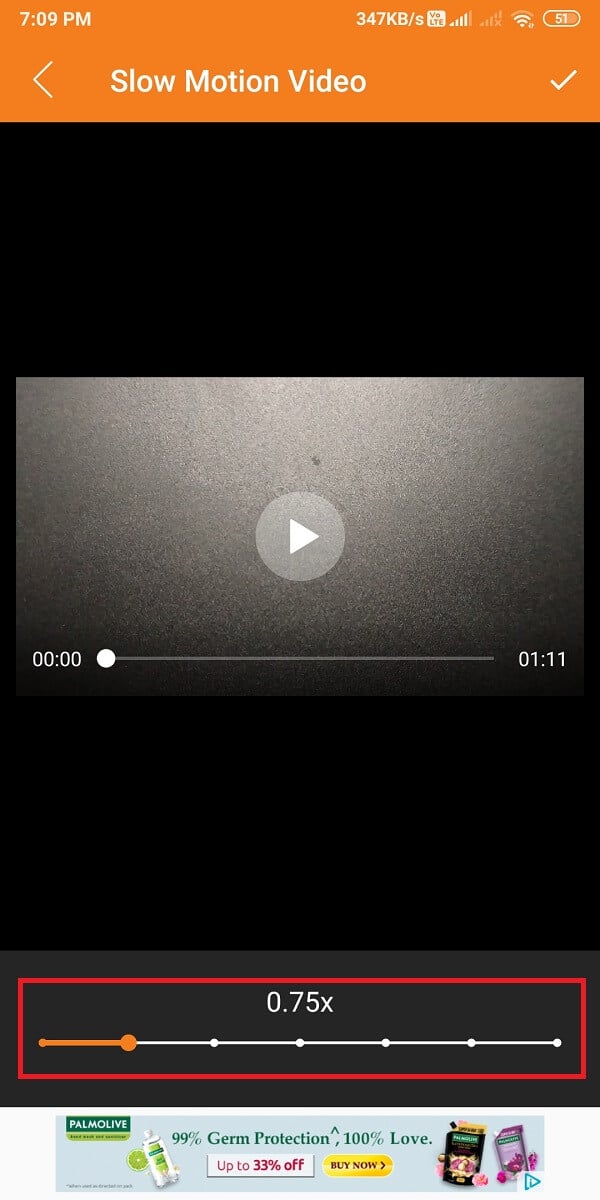
5. สุดท้าย แตะที่ ไอคอนติ๊ก ที่มุมบนขวาของหน้าจอเพื่อ บันทึกวิดีโอ
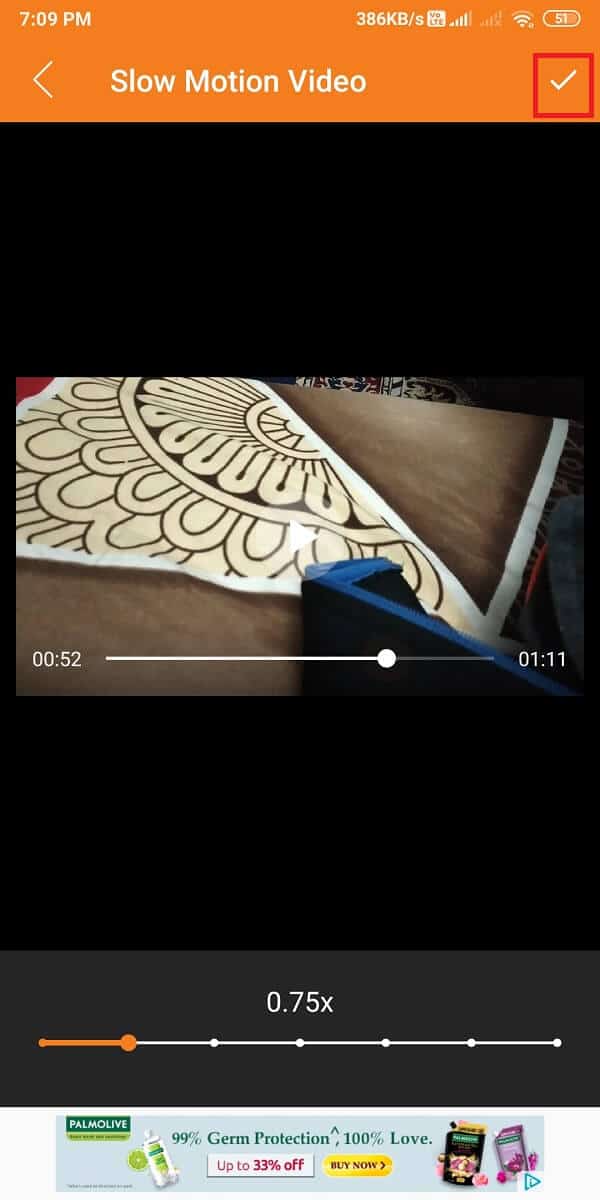
ง) ความเร็ววิดีโอ
แอป "ความเร็ววิดีโอ" ที่ดีที่สุดอีกตัวเลือกหนึ่งที่คุณสามารถใช้ได้หากต้องการ บันทึกวิดีโอสโลว์โมชั่นบนโทรศัพท์ Android ของคุณ แอปนี้มอบอินเทอร์เฟซที่สะดวกและตรงไปตรงมาแก่ผู้ใช้ ซึ่งคุณสามารถบันทึกวิดีโอสโลว์โมชั่นได้อย่างง่ายดาย หรือใช้วิดีโอที่มีอยู่เพื่อแปลงเป็นวิดีโอสโลว์โมชั่น คุณสามารถใช้ความเร็วในการเล่นวิดีโอที่ต่ำเพียง 0.25x และความเร็วสูงขึ้น 4x ได้อย่างง่ายดาย นอกจากนี้ แอพนี้ยังให้คุณแชร์วิดีโอ Slow-mo ไปยังแอปโซเชียลมีเดีย เช่น Facebook, WhatsApp, Instagram และอื่นๆ ได้อย่างง่ายดาย ทำตามขั้นตอนเหล่านี้เพื่อใช้แอปพลิเคชันนี้
1. เปิด Google Play Store และติดตั้ง 'Video Speed' โดย Andro Tech mania
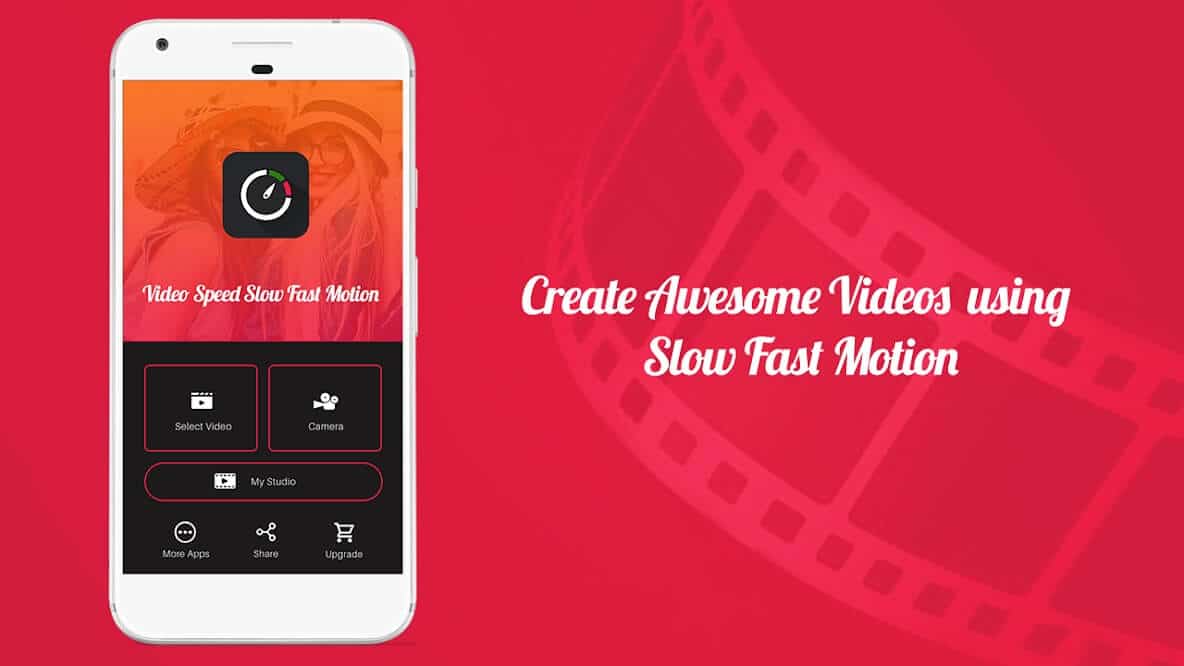
2. เปิดแอป บนอุปกรณ์ของคุณและแตะที่ ' เลือกวิดีโอ ' หรือ ' กล้อง ' เพื่อบันทึกหรือใช้วิดีโอที่มีอยู่
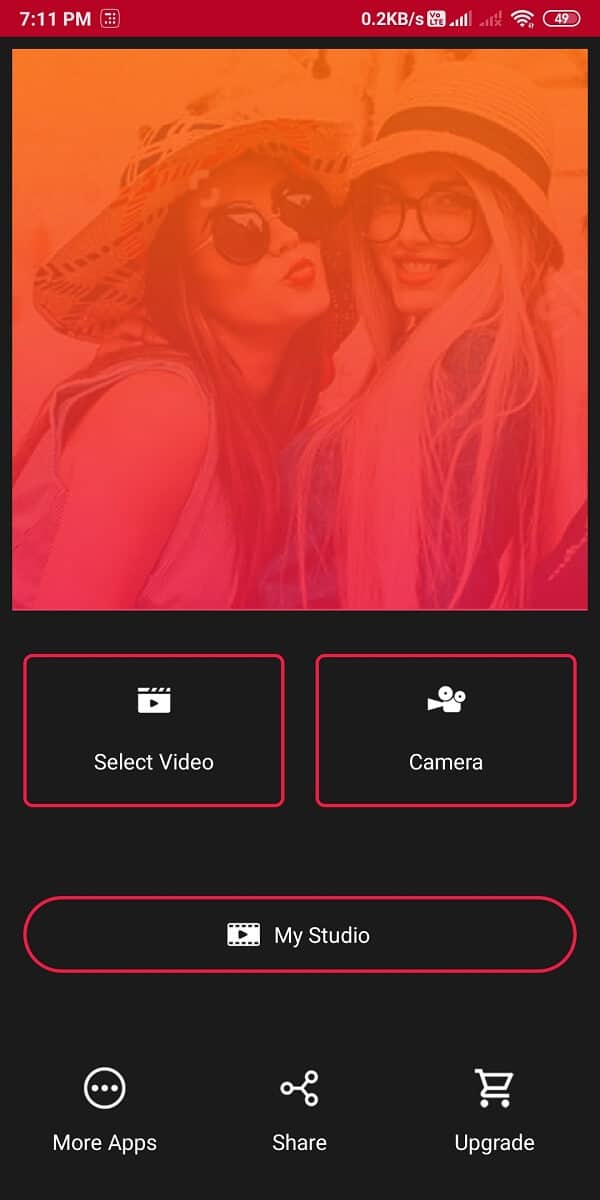
3. ตอนนี้ ตั้งค่าความเร็วโดยใช้แถบเลื่อน ที่ด้านล่าง
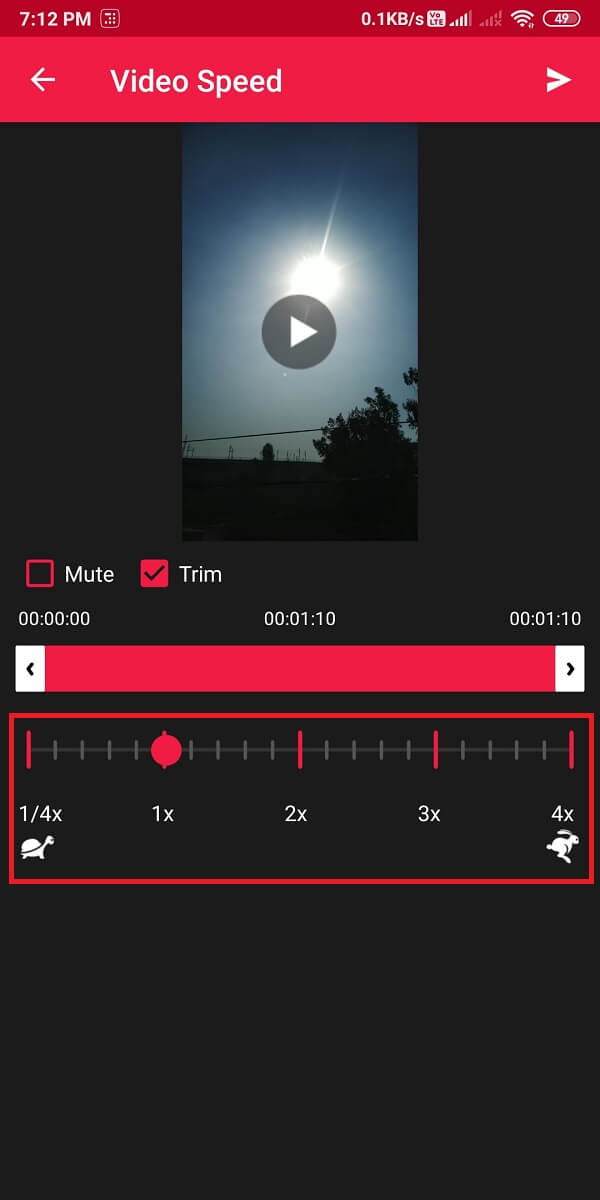
4. หลังจากตั้งค่าความเร็วในการเล่นวิดีโอของคุณแล้ว ให้แตะที่ ไอคอนส่ง ที่มุมบนขวาของหน้าจอเพื่อ บันทึกวิดีโอ บนอุปกรณ์ของคุณ
5. สุดท้าย คุณสามารถแชร์วิดีโอไปยังแอปต่างๆ เช่น WhatsApp, Facebook, Instagram หรือมากกว่าได้อย่างง่ายดาย
คำถามที่พบบ่อย (FAQ)
Q1) คุณบันทึกวิดีโอในแบบสโลว์โมชั่นได้อย่างไร?
คุณสามารถใช้คุณสมบัติสโลว์โมชั่นในตัวเพื่อบันทึกวิดีโอในแบบสโลว์โมชั่นหากโทรศัพท์ของคุณรองรับ อย่างไรก็ตาม หากอุปกรณ์ของคุณไม่รองรับคุณสมบัติสโลว์โมชั่น คุณสามารถใช้แอพของบริษัทอื่นที่เราได้แสดงไว้ในคำแนะนำด้านบน
Q2) แอพใดดีที่สุดสำหรับการสร้างวิดีโอสโลว์โมชั่น?
เราได้ระบุแอพยอดนิยมไว้ในคู่มือของเราสำหรับการสร้างวิดีโอสโลว์โมชั่น คุณสามารถใช้แอพต่อไปนี้:
- วิดีโอสโลว์โมชั่น FX
- Videoshop-โปรแกรมตัดต่อวิดีโอ
- ผู้สร้างวิดีโอสโลว์โมชั่น
- ความเร็ววิดีโอ
Q3) คุณจะได้กล้องสโลว์โมชั่นบน Android ได้อย่างไร?
คุณสามารถติดตั้งกล้อง Google หรือแอปที่ระบุไว้ในบทความนี้เพื่อบันทึกวิดีโอสโลว์โมชั่นบนโทรศัพท์ Android ของคุณ ด้วยความช่วยเหลือของแอพของบริษัทอื่น คุณสามารถบันทึกวิดีโอในกล้องของแอพเองและเปลี่ยนความเร็วในการเล่นเพื่อแปลงเป็นวิดีโอสโลว์โมชั่น
ที่แนะนำ:
- วิธีแก้ไขข้อผิดพลาดที่ไม่ได้ติดตั้งแอปบน Android
- 10 วิธีในการเพิ่มปริมาณการโทรบนโทรศัพท์ Android
- วิธีการล็อคหรือปลดล็อกเซลล์ใน Excel?
- แก้ไขไม่สามารถดาวน์โหลดแอปบนโทรศัพท์ Android ของคุณ
เราหวังว่าคู่มือนี้จะเป็นประโยชน์ และคุณสามารถ บันทึกวิดีโอสโลว์โมชั่นบนโทรศัพท์ Android ของคุณ ได้ หากคุณชอบบทความนี้โปรดแจ้งให้เราทราบในความคิดเห็นด้านล่าง
